
はてなブログをスマホで更新しているあなた!こんな悩みはありませんか?
過去記事を紹介したいけど、ブログカードの埋め込みができない~!
YouTubeの貼り付けってどうやるの??
そう…はてなブログってスマホからリンクを貼るとみ~んなタイトル名のテキストリンクになっちゃうのよね。
でも少し工夫するだけで、スマホからもきれいなブログカードが埋め込めるんです。
この方法を使えばYouTubeの埋め込みもカンタン!
お気に入りの動画をブログで紹介できちゃうよ。
はてなブログにスマホから・・・
- ブログカードを埋め込む方法
- YouTubeを埋め込む方法
- 選択したテキストにリンクを埋め込む方法
- 画像リンクを作成する方法←オマケ
- はてなブログで貼れるリンクの形式
- スマホからリンクを貼る方法(URL・タイトル形式)
- 埋め込み形式(ブログカード)を表示させる方法
- スマホからYouTubeを埋め込む方法
- 選択範囲にリンクを貼る方法
- スマホからX(旧Twitter)を貼る方法
- スマホから画像にリンクを埋め込む方法
- まとめ/スマホからリンクを貼る方法
はてなブログで貼れるリンクの形式
はてなブログでは、リンクをいろいろな形式でカンタンに貼ることができます。
・埋め込み(ブログカード)↓↓
・タイトル↓↓
初心者でもできる!はてなブログのサイドバーをおしゃれにする3つのカスタマイズ - キラッとはてログ
・URL↓↓
https://poyaran.com/entry/sideber-customize
・選択範囲↓↓
「初心者にもカンタンにできるサイドバーのカスタマイズをまとめました。」
・画像リンク↓↓
*画像をタップするとリンク先に飛びます↓↓
リンクの詳細やPCから貼る方法はこちらにまとめました↓↓
スマホからリンクを貼る方法(URL・タイトル形式)
はてなブログではスマホからもカンタンにリンクを貼れますが、普通に貼ると「タイトル形式」か「URL形式」になってしまいます。
スマホ(アプリ)の見たまま編集で行います。

このまま編集画面にペーストすると・・・
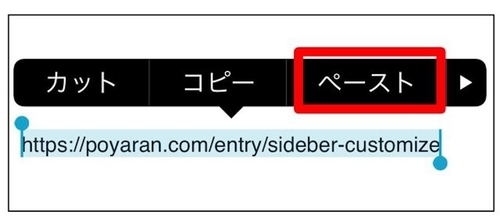
URL形式のリンクが表示されます↓↓
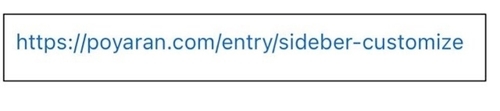
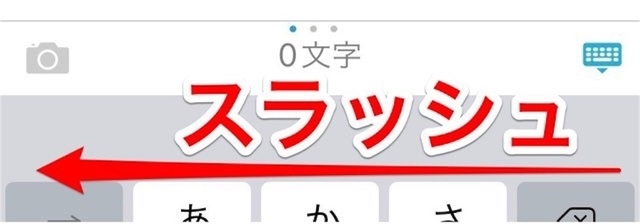
編集バーをスラッシュしていくと「リンク」のアイコンが出てきます↑↑
これをクリック↓↓
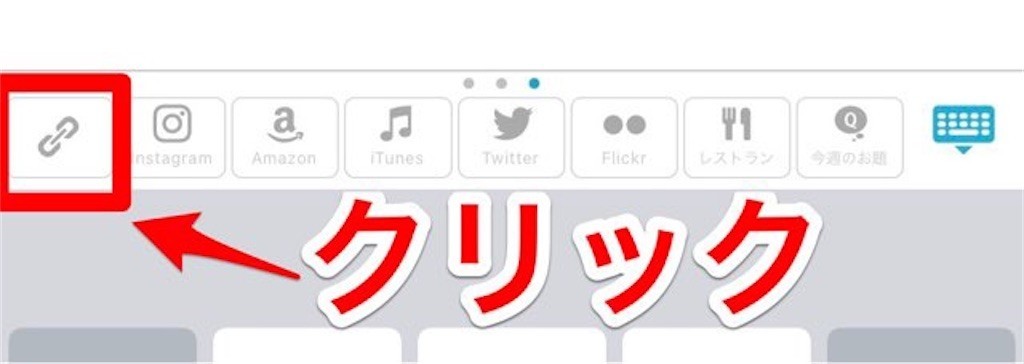
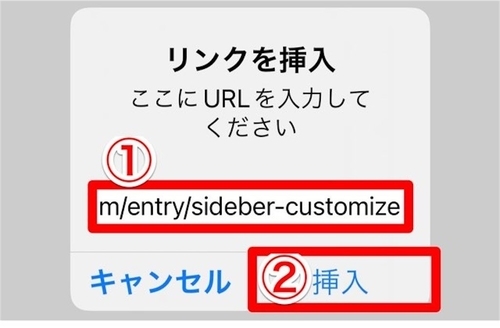
編集画面(見たまま編集)にはこのように表示されます↓↓
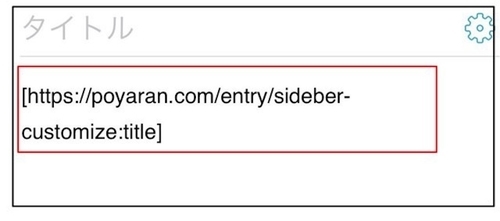
プレビューするとタイトル形式で表示されています↓↓
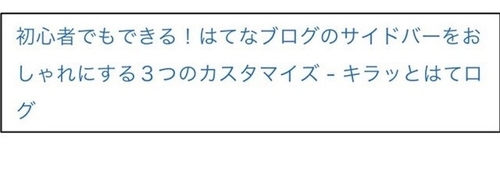
スマホアプリでは・・・
- リンク先のURLを貼る→【URL形式】のリンク
- リンクのアイコンをタップしてURLを挿入→【タイトル形式】のリンク
埋め込み形式(ブログカード)を表示させる方法
タイトル形式のリンクを埋め込み形式に変える方法は驚くほどカンタンです。
見たまま編集画面に表示されているHTMLコードの[title](タイトル)を[embed](埋め込み)に書き換えるだけ↓↓

するとタイトル形式だったリンクが埋め込み形式のブログカードにかわります。
カンタンでビックリ!
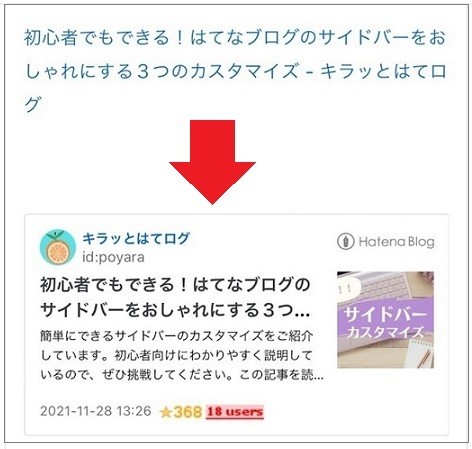
スマホからYouTubeを埋め込む方法
同じ要領でYouTubeも埋め込めます。
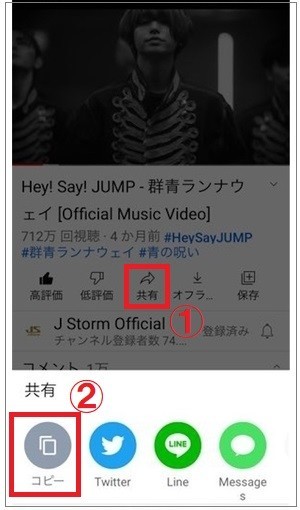
①「共有」をクリック
②コピーをクリック
見たまま編集で「リンク」のアイコンをクリック
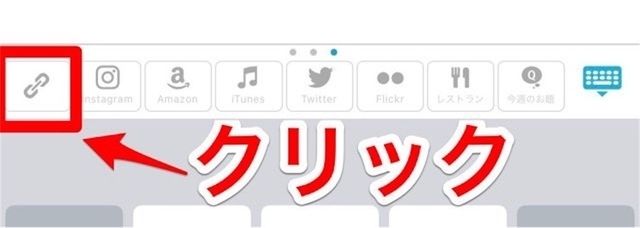
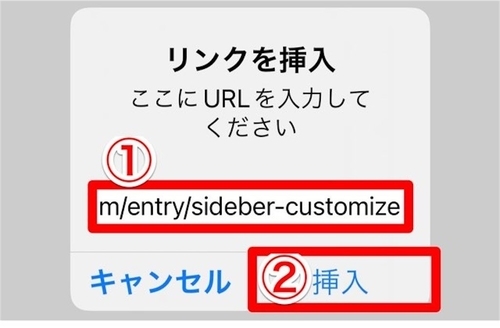
①コピーしたURLをペースト
②「挿入」をクリック

見たまま編集画面に表示されるHTMLの[title]を[embed]に書き換えます。
これで完了です。
Hey! Say! JUMP - 群青ランナウェイ [Official Music Video] - YouTube
埋め込み形式に代わり、このまま再生できるようになりました♪
選択範囲にリンクを貼る方法
スマホから選択した範囲のテキストにリンクを貼るのも超カンタンです。
記事本文にさりげなく貼る、こういうリンクです↓↓
はてなブログスマホアプリの見たまま編集で行います。

先ほど「スマホからリンクを貼る方法」でご紹介した手順でスマホの見たまま編集でにリンクを貼ります。
すると、見たまま編集画面にはこのように表示されます↓↓
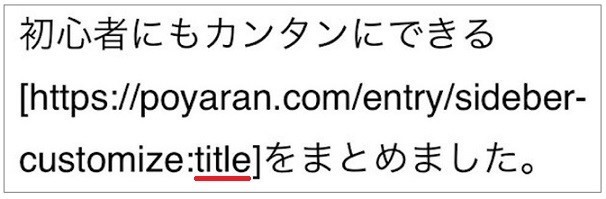
プレビューすると↓↓

選択範囲にリンク先の記事タイトルが表示されています。
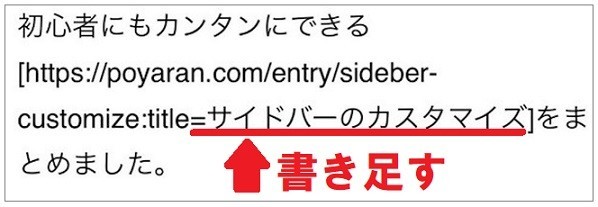
見たまま編集画面に表示されたHTMLコードのtitleの後に[=選択したテキスト]を書き足します。
今回は[=サイドバーのカスタマイズ]と書き足しました。
HTMLの書き足しは見たまま編集のままで出来るので楽ちん!
スマホからX(旧Twitter)を貼る方法
スマホから、Web版のXにアクセスすれば、ポストを記事内に貼ることができます。
詳しくはこちらの記事にまとめました↓
スマホからXのポストをはてなブログに貼る方法 - キラッとはてログ
スマホから画像にリンクを埋め込む方法
PCでは選択範囲を利用すれば画像リンクもカンタンに作れます!
・・・しかし・・・
色々試したのですがスマホアプリからカンタンに画像リンクを貼る方法は見つけられませんでした。ごめんなさい…
どうしてもスマホで画像リンクを貼りたい場合は、アプリではなくWeb版のはてなブログからPC版を開いて操作するのがオススメです。
パソコンで色々なリンクを貼る方法はこちらの記事をご参考に↓↓
スマホからPC版を開く方法は、公式のはてなブログヘルプに詳しく紹介されています。デバイスごとに紹介されていてわかりやすいですよ↓↓
まとめ/スマホからリンクを貼る方法
はてなブログのスマホアプリの見たまま編集で色々な形式のリンクの貼り方をご紹介しました。
- 【URL形式】編集画面にリンク先のURLを貼ればOK。
- 【タイトル形式】リンクのアイコンから貼り付ければOK。
- 【埋め込み形式(ブログカード)】タイトル形式と同様に貼り付けて、編集画面に表示されるHTMLの[title]を[embed]に書き換えればOK。
*ちなみに[embed]は「埋め込み」を表すタグです。 - 【選択範囲】タイトル形式と同様に貼り付けて、編集画面に表示されるHTMLの[title]のあとに[=選択したテキスト]を書き足せばOK。
HTMLを少しだけ書き換えたり、書き足したりしますが、見たまま編集画面で操作できるのでカンタンです。
画像リンクだけはスマホアプリからは貼れませんでした。
PC版を開いて操作してね。
これからもはてなブログ初心者向けにわかりやすくて役立つ記事を更新していきます。
フォローよろしくお願いいたします。





